Kako utišati skupinska besedila v Android 11

Utišajte skupinska besedila v Android 11, da obvladate obvestila za aplikacijo Sporočila, WhatsApp in Telegram.
Če WhatsApp ne želi ostati zaostajati v vojni s Telegramom, bodo morali nekaj narediti in to hitro. Telegram ima funkcijo WhatsApp, ki bi jo želel imeti, za zdaj, ki vam omogoča, da ste v pogovoru z več kot eno osebo.
Lahko se poslovite od pošiljanja glasovnega sporočila, da ga lahko vsi slišijo. Zdaj lahko vsi slišijo, kaj imate povedati, v realnem času in vam ni treba pustiti glasovnega sporočila kot dokaz, kar ste rekli. Glasovnemu klepetu se lahko zapustite in se mu pridružite tolikokrat, kot želite.
Telegram glasovni klepeti so samo tisto, kar nakazuje ime, skupinski klici. Kot da so vsi v videoklicu , vendar lahko slišite samo zvok. Za zdaj je funkcija na voljo samo v skupinah, vendar imate popoln nadzor nad tem, koga lahko dodate v te skupine. Za zdaj ne morete ustvariti glasovnega klica brez skupine in začeti dodajati osebe. Če želite dodati nekoga, ki ni v skupini, tapnite možnost Povabi člana in poiščite osebo, ki jo želite dodati.
Če želite začeti uporabljati funkcijo glasovnega klepeta, poiščite in odprite skupino, da začnete skupinski klic . Ko je odprta, se dotaknite imena skupine na vrhu, kjer vam tudi pove, koliko ljudi je v skupini. Ko se odprejo informacije o skupini, tapnite pike v zgornjem desnem kotu in izberite možnost Začni glasovni klepet .
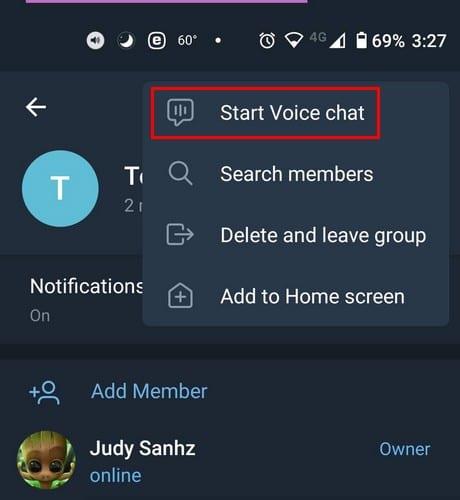
Prejeli boste sporočilo z vprašanjem, ali želite začeti glasovni klepet s to skupino. Dotaknite se možnosti za začetek in glasovni klepet se bo začel. Privzeto ste nastavljeni, da samo poslušate pogovor. Tik pod svojim imenom boste videli, ali samo poslušate ali govorite. Če želite povabiti kogar koli, ki ni v skupini, tako kot sem že omenil, tapnite možnost Povabi člana in poiščite osebo, ki jo želite dodati.
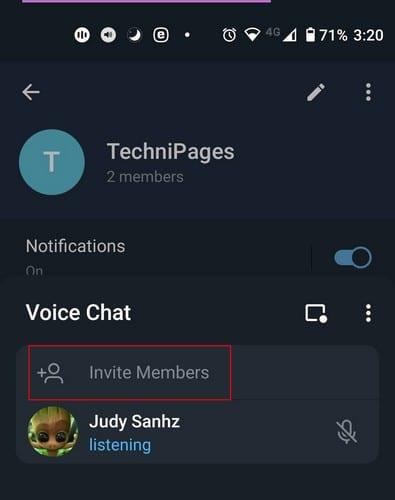
Tik pod stikalom za obvestila boste videli tudi možnost za omogočanje plavajočega pripomočka. To je kvadrat s piko v kotu. Tapnite ga, da omogočite plavajoči pripomoček. Če se dotaknete možnosti in se nič ne zgodi, morate Telegramu dati dovoljenje za prikaz nad drugimi aplikacijami. Če želite to narediti, morate iti v nastavitve naprave, ki jim sledijo Aplikacije in obvestila. Poiščite Telegram > Napredno > Prikaži nad drugimi aplikacijami in dovolite.
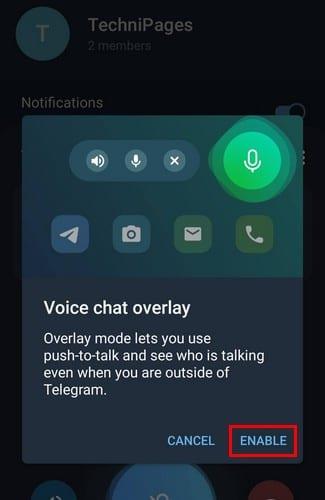
Ta pripomoček vam omogoča, da imate vedno nadzor. Če se dotaknete ikone lebdečega mikrofona, se prikaže novo stransko okno z možnostmi za izklop, vklop ali izklop zvoka.
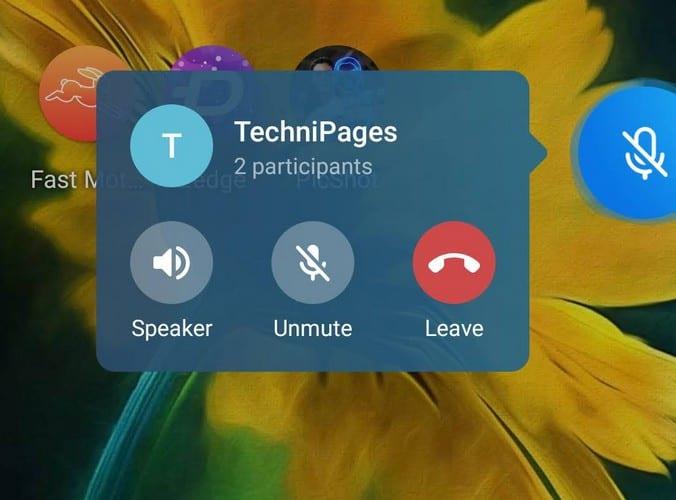
Če se dotaknete pik na desni strani prekrivanja glasovnega klepeta, lahko izberete, da bodo novi udeleženci izklopljeni, ali pa jim dovolite, da govorijo. Videli boste tudi možnost, da povezavo povabila delite z drugimi.
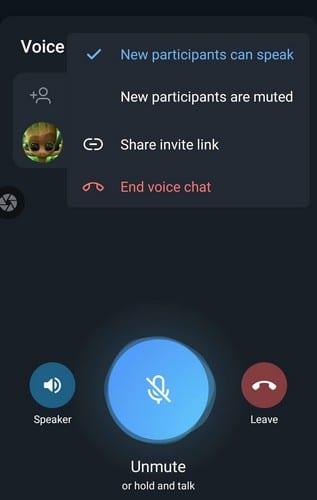
Če ne želite držati telefona ob ušesu, se lahko vedno dotaknete ikone zvočnika. Ko ste pripravljeni na pogovor, tapnite velik modri gumb in gumb bo postal zelen z napisom You're Live pod njim.
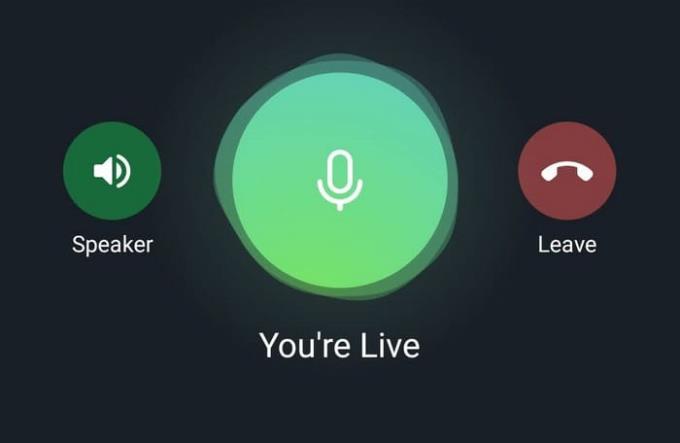
Če vam pripomoček za prekrivanje iz nekega razloga povzroča težave, se lahko vedno pridružite glasovnemu klepetu tako, da povlečete navzdol iz vrstice z obvestili. Tapnite ga, da se pridružite, ali tapnite možnost, da ga zapustite. Če si premislite in se želite vrniti v glasovni klepet, boste vsakič, ko vstopite v skupino z aktivnim glasovnim klepetom, v zgornjem desnem kotu videli možnost pridružitve.
To je funkcija, zaradi katere se bo več ljudi želelo pridružiti Telegramu. WhatsApp je že napovedal, da imajo nekaj odličnih funkcij, ki bodo izšle letos, vendar bo le čas, če bodo dovolj za konkurenco Telegramu. Upajmo, da bo Telegram kmalu dodal funkcijo statusa, da bo še boljši. Katera storitev za sporočanje je po vašem mnenju boljša? Delite svoje misli v spodnjih komentarjih.
Utišajte skupinska besedila v Android 11, da obvladate obvestila za aplikacijo Sporočila, WhatsApp in Telegram.
Telegram je bil prvič predstavljen kot platforma za prenos šifriranih signalov. Sčasoma se je razvijal skozi desetletja in zdaj je tu
Zaščitite svojo zasebnost v Telegramu tako, da vklopite sporočila, ki se samouničijo. Naj se sporočila po določenem času izbrišejo sama.
Oglejte si, kako enostavno je pošiljanje zvočnih sporočil iz WhatsAppa v Telegram in obratno. Sledite tem korakom, ki jih je enostavno slediti.
Ta objava vsebuje vse, kar morate vedeti o dodajanju in odstranjevanju skupin v Telegramu.
Prihranite prostor za shranjevanje v napravi Android, tako da Telegramu preprečite prenos nepotrebnih datotek. Tukaj je, kako ustaviti samodejni prenos.
Ostanite pod nadzorom svojih skupin v Telegramu in izberite, kdo vas lahko dodaja in kdo ne. Če spremenite nekaj varnostnih nastavitev, se odločite, kaj se bo zgodilo.
Ustvarite vprašanje v anketi v Telegramu, ko se skupine ne morejo odločiti, kam na kosilo. Če si premislite, lahko vedno prekličete glasovanje in izberete znova.
Ali morate prenesti sporočilo veliko ljudem? Tukaj je, kako lahko ustvarite kanal v Telegramu, da naredite prav to.
Brisanje vašega računa WhatsApp ali Telegram je lahko boleč proces, saj ste toliko delili. Še dobro, da je postopek hiter in enostaven, vendar vztrajajte
Vzemite si odmor od obvestil, ki vas opozorijo na novo pridružitev v Telegramu. Oglejte si, kako onemogočiti novo obvestilo o pridružitvi Telegramu.
Dodajte dodatno plast varnosti svojemu računu Telegram s preverjanjem v dveh korakih. Oglejte si, kako ga omogočiti.
S spreminjanjem velikosti besedila naredite branje vaših klepetov v Telegramu bolj udobno. Poglejte, kam morate iti, da to storite.
Odkrijte, kaj so telegrami in kako se razlikujejo od skupin.
Ali vaša obvestila Telegrama uidejo izpod nadzora? Oglejte si, kako jih lahko utišate ali onemogočite za nekaj miru.
Prehod na Telegram? Takole premaknete vse svoje klepete WhatsApp v svoj novi račun Telegram.
Odkrijte, kako lahko zaščitite svoje klepete v Telegramu, tako da v vseh svojih pogovorih vklopite šifriranje od konca do konca.
Želite imeti hitrejši način dostopa do Gmaila med uporabo Telegrama? Za razliko od WhatsAppa ima Telegram bot, ki ga lahko uporabite za uporabo Gmaila kot v aplikaciji,
Oglejte si, kako lahko povečate varnost svojih računov Telegram s spremembo teh dveh stvari.
Načrtovanje sporočila Telegrama za pozneje je lahko zelo koristno. Morda boste želeli nekoga opomniti na nekaj, vendar vedite, da bi bilo najbolje, da pošljete sporočilo
Po rootanju telefona Android imate poln dostop do sistema in lahko zaženete številne vrste aplikacij, ki zahtevajo root dostop.
Gumbi na vašem telefonu Android niso namenjeni le prilagajanju glasnosti ali prebujanju zaslona. Z nekaj preprostimi nastavitvami lahko postanejo bližnjice za hitro fotografiranje, preskakovanje skladb, zagon aplikacij ali celo aktiviranje funkcij za nujne primere.
Če ste prenosnik pozabili v službi in morate šefu poslati nujno poročilo, kaj storiti? Uporabite pametni telefon. Še bolj sofisticirano pa je, da telefon spremenite v računalnik za lažje opravljanje več nalog hkrati.
Android 16 ima pripomočke za zaklenjen zaslon, s katerimi lahko po želji spremenite zaklenjen zaslon, zaradi česar je zaklenjen zaslon veliko bolj uporaben.
Način slike v sliki v sistemu Android vam bo pomagal skrčiti videoposnetek in si ga ogledati v načinu slike v sliki, pri čemer boste videoposnetek gledali v drugem vmesniku, da boste lahko počeli druge stvari.
Urejanje videoposnetkov v sistemu Android bo postalo enostavno zahvaljujoč najboljšim aplikacijam in programski opremi za urejanje videoposnetkov, ki jih navajamo v tem članku. Poskrbite, da boste imeli čudovite, čarobne in elegantne fotografije, ki jih boste lahko delili s prijatelji na Facebooku ali Instagramu.
Android Debug Bridge (ADB) je zmogljivo in vsestransko orodje, ki vam omogoča številne stvari, kot so iskanje dnevnikov, namestitev in odstranitev aplikacij, prenos datotek, root in flash ROM-e po meri ter ustvarjanje varnostnih kopij naprav.
Z aplikacijami s samodejnim klikom. Med igranjem iger, uporabo aplikacij ali opravil, ki so na voljo v napravi, vam ne bo treba storiti veliko.
Čeprav ni čarobne rešitve, lahko majhne spremembe v načinu polnjenja, uporabe in shranjevanja naprave močno vplivajo na upočasnitev obrabe baterije.
Telefon, ki ga mnogi trenutno obožujejo, je OnePlus 13, saj poleg vrhunske strojne opreme premore tudi funkcijo, ki obstaja že desetletja: infrardeči senzor (IR Blaster).



























